最近在win10操作系统中出现了windows hello失效的现象,具体表现为进入桌面的时候windows hello一直是提示正在寻找,我只能通过输入pin码解锁进入桌面。出现这样的现象首先想到的时候硬件
最近在win10操作系统中出现了windows hello失效的现象,具体表现为进入桌面的时候windows hello一直是提示正在寻找,我只能通过输入pin码解锁进入桌面。出现这样的现象首先想到的时候硬件驱动故障,在设备管理器的照相机设备里,卸载驱动重装依旧无用,相机驱动提示一切正常,是怎么回事呢?
出现这样的现象是由于microsoft 账户导致的,如果是先设置了Windows Hello,使用一段时间后出现问题,尝试先从登陆选项中清除掉所有设置的登陆选项,还原到使用传统密码登陆的状态下。注销重新登陆系统后,再尝试重新进行设置!若问题依旧则按下面方法进行修复。
步骤如下:
1、按下windows+i 组合件打开windows 设置;
2、点击账户(你的账户,同步设置,工作,家庭),进入账户设置;
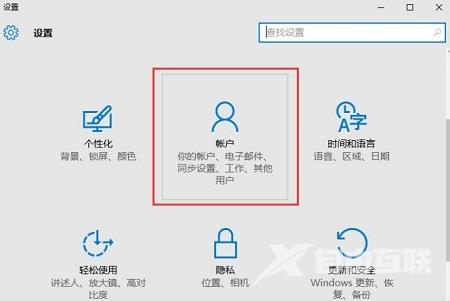
3、再点击改用本地账户登录;
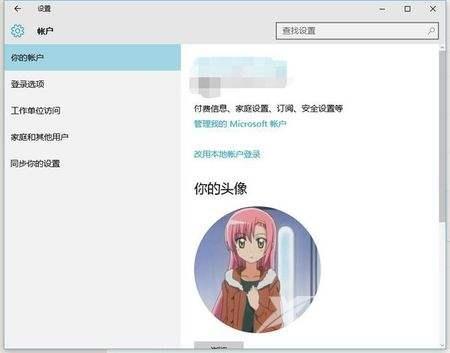
4、在切换的的时候需要输入的微软账户的密码,做一次确认,之后如果你原来就有本地账户的话,就会默认显示为你原来的本地账户名称。
点击注销并完成,注销之后,点击登陆重新进入Win10的桌面。
完成微软账户注销后,然后重新按以上方法登录微软账户即可解决windows hello失灵的故障了!【文章转自:游戏服务器 http://www.558idc.com/yz.html 复制请保留原URL】
